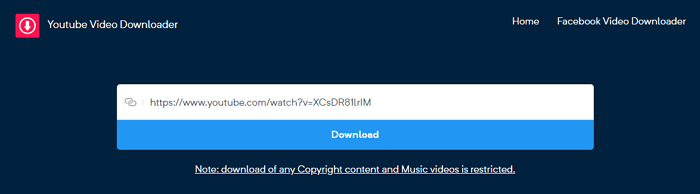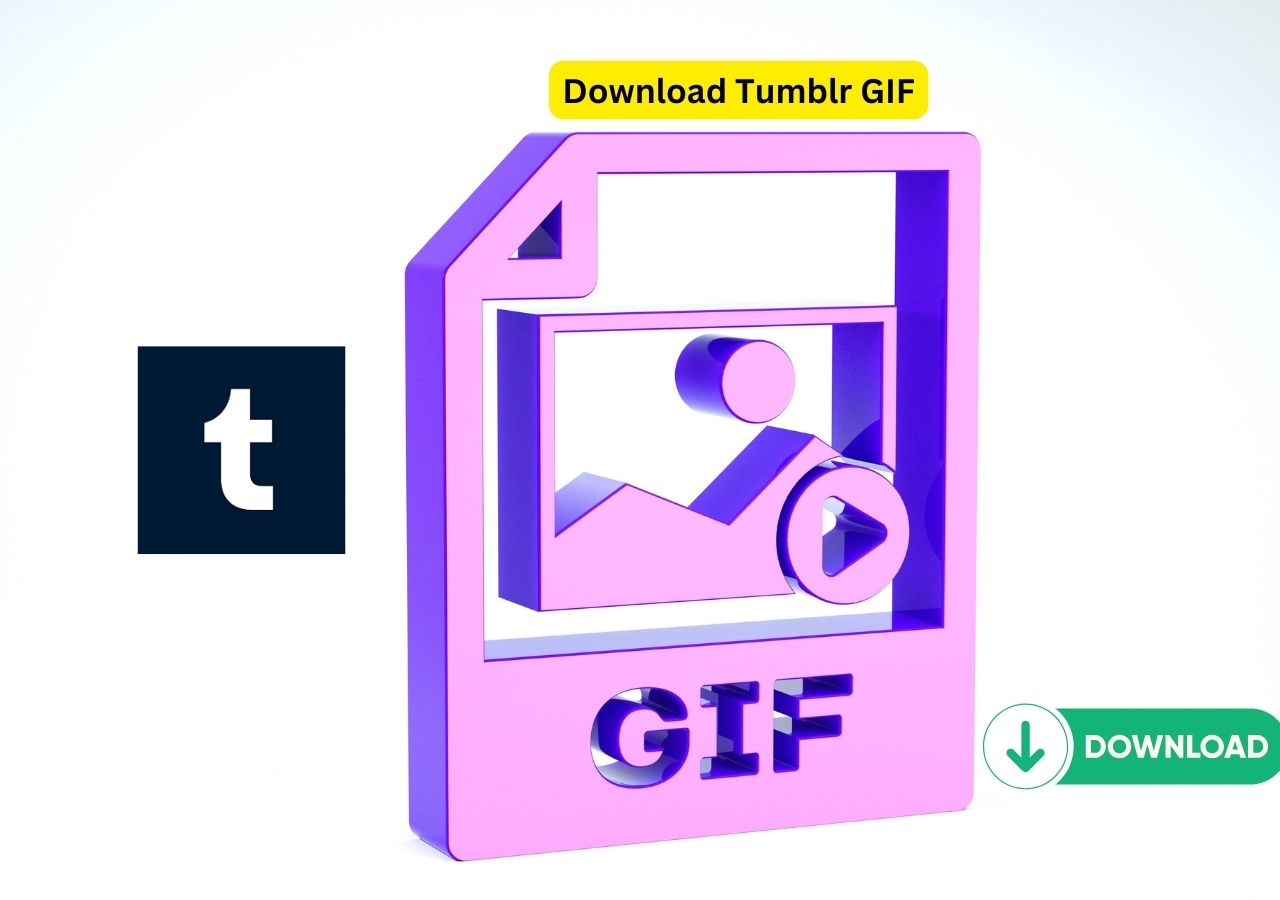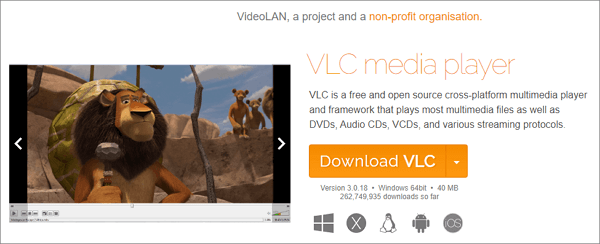-
![]()
Jacinta
"Obrigada por ler meus artigos. Espero que meus artigos possam ajudá-lo a resolver seus problemas de forma fácil e eficaz."…Leia mais -
![]()
Rita
"Espero que minha experiência com tecnologia possa ajudá-lo a resolver a maioria dos problemas do seu Windows, Mac e smartphone."…Leia mais -
![]()
Leonardo
"Obrigado por ler meus artigos, queridos leitores. Sempre me dá uma grande sensação de realização quando meus escritos realmente ajudam. Espero que gostem de sua estadia no EaseUS e tenham um bom dia."…Leia mais
Índice da Página
0 Visualizações |
0 Min Leitura
CONTEÚDO DA PÁGINA:
O Google Drive tem sido uma graça salvadora para muitos armazenarem arquivos importantes gratuitamente na nuvem. Às vezes, é muito tedioso e irritante ver o software lento e demorando uma eternidade para fazer upload ou download dos arquivos. Os motivos às vezes variam, mas alguns argumentam que é devido às constantes mudanças de programação, e alguns dizem que é devido à sincronização simultânea de arquivos grandes. Vamos tentar saber por que o download e o upload do Google Drive demoram tanto e como podemos resolver o problema ou pelo menos melhorar a velocidade.
Vamos entrar em detalhes sobre por que as velocidades lentas de upload e download no Google Drive e também algumas soluções simples para melhorar a velocidade ou corrigir o problema.
Consertar o Google Drive demora tanto para fazer download e upload
Se você enfrenta constantemente problemas com o Google Drive que não consegue baixar arquivos grandes , aqui estão algumas coisas que você pode tentar. Mesmo que o problema não seja completamente resolvido, podemos pelo menos melhorar a velocidade de download e upload.
Correção 1. Verifique as configurações de download do Google Drive
O Google Drive possui um recurso para limitar a taxa de download e upload de seus arquivos. Se estiver ativado, a taxa de download será reduzida, resultando no atraso no download dos arquivos. Vamos ver como podemos verificar essas configurações de largura de banda e alterá-las.
Passo 1. Abra o “ Google Drive ” no seu PC, e clique no ícone de engrenagem para abrir as “ Configurações ”.
Passo 2. Navegue até “ Preferências do Google Drive ”. Encontre as “ Configurações de largura de banda ” e desmarque as opções “ Taxa de download ” e “ Taxa de upload ”.
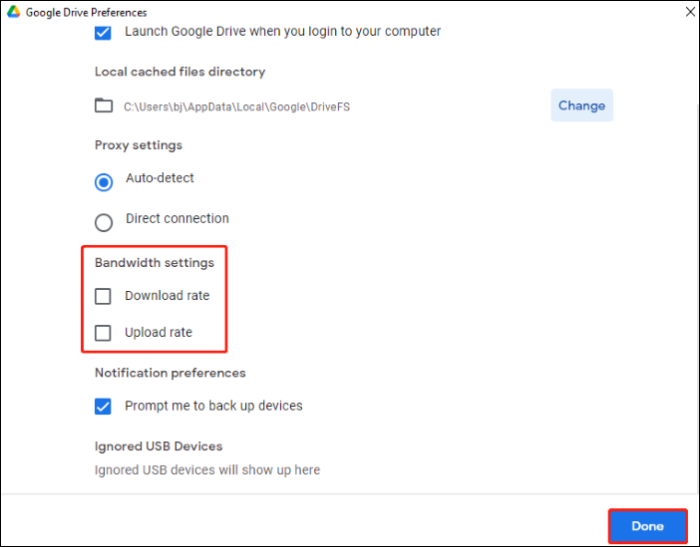
Passo 3. Clique em “ Concluído ” para salvar as alterações. Agora, verifique se a velocidade de download do Google Drive melhorou ou não.
Correção 2. Limpe o cache do navegador
Se houver cache excessivo do navegador no seu PC, isso poderá afetar a velocidade de download e upload. Além disso, o cache do navegador resulta em muitos erros e é melhor limpá-lo com frequência. Vamos ver como limpar o cache do navegador no Chrome.
Passo 1. Abra o “ Google Chrome ”, toque nos três pontos no canto superior direito e selecione “ Configurações ”.
Passo 2. Navegue até “ Privacidade e Segurança ” e clique em “ Limpar Dados de Navegação ”.
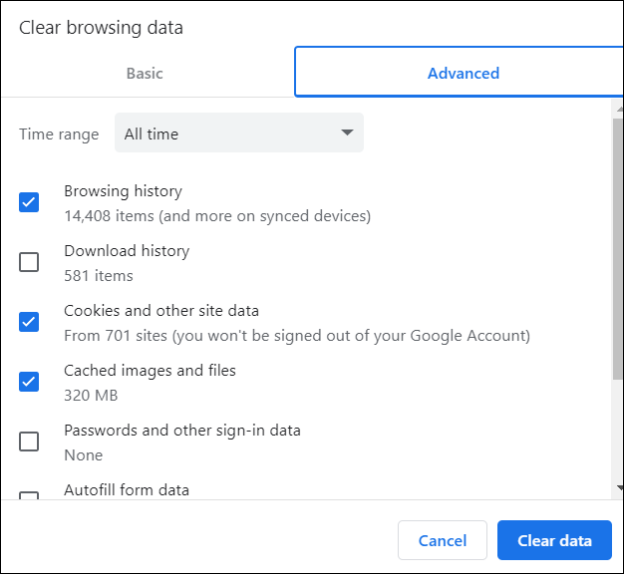
Passo 3. Verifique os dados do cache que deseja remover e clique em “ Limpar dados ”.
Correção 3. Verifique a conexão de rede
O Google Drive se conecta à internet para realizar as ações. Portanto, você deve ter certeza de que a conexão de rede está forte e funcionando bem para fazer download ou upload de arquivos para o Drive. Se não estiver funcionando bem, o atraso no download e no upload resume-se bastante.

Em primeiro lugar, você pode fazer um teste de velocidade da sua conexão de rede para ver se está funcionando bem. Se possível, reconecte o modem ou roteador para atualizar a conexão.
Correção 4. Ative a "Aceleração de Hardware"
A aceleração de hardware ajuda você a usar os componentes de hardware com eficiência para obter melhor desempenho. Muitos aplicativos possuem um recurso integrado para ativá-los para utilizar o hardware. O Google Chrome e todos os outros navegadores oferecem recursos semelhantes para obter o desempenho ideal. Portanto, se o Drive estiver lento, podemos tentar ativar a aceleração de hardware para melhorá-lo.
Passo 1. Abra o “Google Chrome ” e vá em “ Configurações ”.
Passo 2. Selecione “ Sistema ” no painel esquerdo e habilite “ Usar aceleração de hardware quando disponível ”.
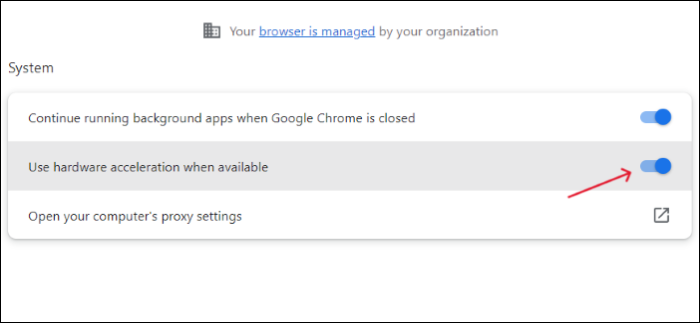
Correção 5. Compactar o arquivo como um Zip
Independentemente da Internet que você usa, às vezes leva uma eternidade para fazer upload ou download de arquivos grandes. O processo se torna tedioso depois de certo ponto, e a melhor solução para resolver isso é reduzir o tamanho do arquivo antes de carregá-lo na nuvem.
Converter arquivos grandes para o formato ZIP ou RAR pode economizar espaço e ajudá-lo com uploads e downloads mais rápidos. Além disso, você pode dividir o arquivo em várias pastas e arquivos pequenos para carregá-los separadamente.
Por que o download do Google Drive é tão lento
O Google Drive tem sido um armazenamento em nuvem confiável para muitos usuários em todo o mundo. Você também pode ver muitas empresas usando-o para armazenar e gerenciar dados. Porém, a lenta velocidade de download e upload do Google Drive pode ser irritante. Portanto, estes são alguns motivos comuns que os especialistas assumem para o download lento do Google Drive:
- Carregando arquivos grandes: Se o tamanho do arquivo for muito grande, o upload levará algum tempo. Além disso, o Drive consome mais tempo para sincronizá-lo com sua conta.
- Conexão de rede ruim: A velocidade de upload ou download é amplamente afetada pela conexão de rede. Se estiver ruim ou lento, você não poderá prosseguir com o upload ou download.
- Nome de arquivo incompatível: se o nome do seu arquivo contiver caracteres especiais, o Drive poderá não permitir que você o carregue.
- Pouco armazenamento: Se não houver espaço para armazenar os dados, o upload será interrompido no meio do caminho. Mas você ainda pode ver o prompt de upload do arquivo.
- Problemas de firewall: Em alguns casos raros, seu firewall pode interferir no Drive e fazer com que ele carregue ou baixe os arquivos lentamente.
Dica profissional: baixe arquivos de vídeo com o downloader de vídeo profissional
Da mesma forma, além do Drive, muitos de nós queremos baixar vídeos do Instagram, YouTube, TikTok e muitas outras plataformas de mídia social. A maneira melhor e mais rápida de baixar qualquer vídeo nas redes sociais é usar o EaseUS Video Downloader .
EaseUS Video Downloader é um downloader de vídeo profissional para todas as mídias sociais e plataformas de streaming. Além do vídeo, você também pode extrair o áudio em MP3 em vários formatos de kbps. A velocidade de download deste software é 30 vezes mais rápida do que outros contemporâneos e salva os arquivos localmente com qualidade 4K. Obtenha a ferramenta agora e baixe qualquer vídeo online sem complicações.

🍁Principais recursos do EaseUS Video Downloader:
- Baixe mídias sociais e vídeos de sites de streaming sem complicações
- Salve vídeos em 4K do YouTube , TikTok, Instagram, etc. com qualidade HD
- Permitir extrair áudio em MP3 a 128 kbps, 256 kbps e 320 kbps
- Baixe a lista de reprodução do YouTube com legendas juntos
Conclusão
O Google Drive tem sido a melhor escolha para muitos ao longo dos anos. Com o armazenamento em nuvem sendo o centro das atenções para armazenar os arquivos, esses atrasos no download fazem o usuário se perguntar por que o Google Drive demora tanto para fazer download e upload de arquivos. Saiba por que ocorre o download lento do Google Drive e corrija-o com soluções simples. Mas, se você precisar baixar algo nas redes sociais ou streaming, o EaseUS Video Downloader é a melhor opção para fazer download rapidamente.